
VLOOKUP 함수는 범위로 정한 영역의 맨 왼쪽 열에서 특정 기준이 되는 값으로 자료를 찾고, 그 자료가 속한 행 중에서 필요한 값이 있는 열의 위치를 지정하여 값을 반환하는 함수다.
뭔가 말이 좀 복잡해 보이지만 어렵진 않다. 예시를 통해서 이해해보자.
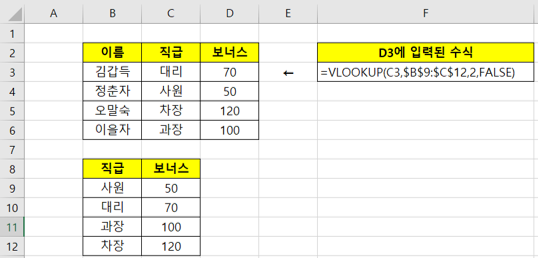
D3 ~ D6 에 직급에 맞는 보너스 값을 넣기 위해 D3에 VLOOKUP(C3,$B$9:$C$12,2,FALSE)라는 수식을 넣었다.
정리하면 VLOOKUP 함수는 VLOOKUP(①,②,③,④)로 구성되어있다.
김갑득 대리의 보너스는 얼마인지를 구하기 위해 각 항목마다 뭘 넣어야하는지 알아보자.
① : Lookup_value
표의 첫 열에서 찾으려는 값이다. "대리"라는 값을 찾아야 하니 직급이 적힌 C3셀을 입력하자.
② : Table_array
데이터를 검색하고 추출하려는 표를 말한다. 쉽게 말해서 "대리"라는 값을 찾을 표를 입력하면 된다.
직급과 보너스가 적혀있는 표 $B$9:$C$12 를 입력하자. 절대 참조로 입력하자.
③ : Col_index_num
값을 찾을 표의 열 번호를 말한다. 즉 Table_array에 입력한 표의 열 번호다. 찾을 값이 있는 행에서 지정된 열 번호 위치에 있는 데이터를 가져온다. 김갑득 대리의 예를 들자면 찾을 값(대리)이 있는 행에서 보너스 값이 적혀 있는 열 번호(2) 위치에 있는 데이터(70)를 가져온다.
④ : Range_lookup
논리 값을 입력하는 곳이다. 근삿값을 찾으려면 TRUE, 정확히 일치하는 값을 찾으려면 FALSE를 넣어주면 된다.
한글 등의 데이터를 찾는 경우 정확히 일치하는 값을 찾아주는 FALSE를 넣어주자
요약하면 VLOOKUP(찾을 값, 범위, 열 번호, 옵션)
범위의 맨 왼쪽 열에서 찾을 값과 같은 값을 찾은 후 찾을 값이 있는 행에서 지정된 열 번호에 위치에 있는 데이터를 가져오는 함수다.

위의 내용을 이해했다면 지금 이 그림도 이해할 수 있다. VLOOKUP(C3,$B$9:$D$12,3, FALSE) 수식의 의미를 서술하면
김갑득의 직급(C3)에 적힌 값을 [B9:D12] 범위의 첫 열에서 정확한 값(FALSE)으로 찾아서 그 값이 적혀있는 행에서 지정한 열 번호(3) 위치에 있는 데이터를 가져온 것이다. 연차일수 말고 보너스 값을 알고 싶다면 2번째 열에 보너스가 적혀 있으니 열 번호를 2로 입력하면 된다.
'Computer > EXCEL' 카테고리의 다른 글
| [Excel] 엑셀 자동완성기능 설정, 해제 하기 (0) | 2020.05.20 |
|---|---|
| [Excel] 엑셀 행, 열 숨기기 하는 방법 (0) | 2020.05.17 |
| [Excel] 데이터 통합에 대하여 알아보자 (0) | 2020.03.22 |
| [Excel] 엑셀 목표값 찾기 (0) | 2020.03.15 |
| [Excel] 엑셀 고급 필터에 대하여 알아보자 (0) | 2020.02.27 |